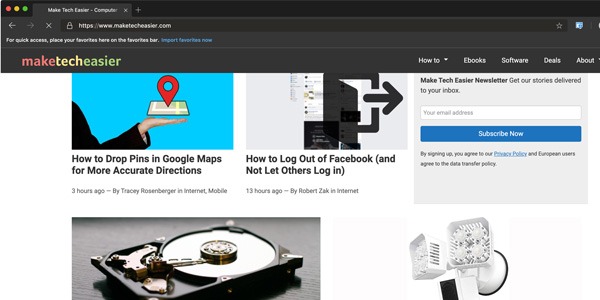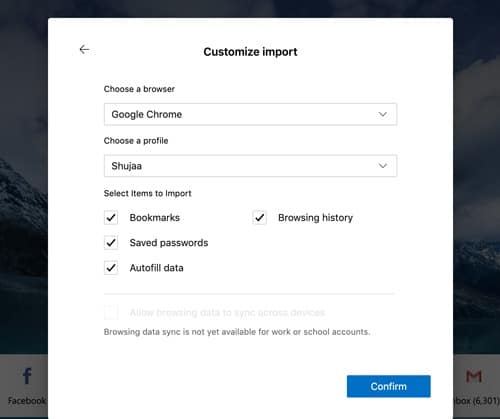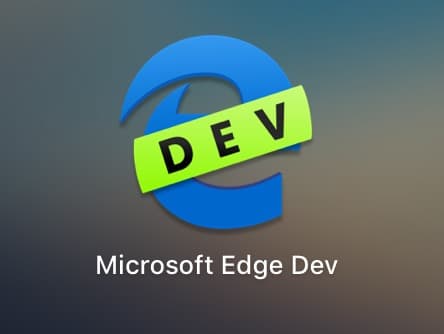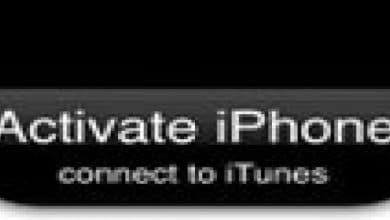Pour ceux d’entre vous qui sont des utilisateurs fréquents de Microsoft Edge sur Windows et qui possèdent également un Mac, vous serez heureux d’apprendre que Microsoft a récemment annoncé son intention d’apporter Edge à macOS. Cette version macOS de Microsoft Edge est basée sur Chromium et sera bientôt officiellement disponible en téléchargement.
En attendant, les aperçus pour les développeurs de Microsoft Edge sont disponibles au téléchargement à partir des serveurs Microsoft. Par conséquent, si vous souhaitez le tester, vous pouvez le télécharger et l’installer à l’aide du guide ci-dessous.
Microsoft a publié deux builds pour la version macOS d’Edge : la build Canary et la build Developer. La version Canary est mise à jour quotidiennement pour résoudre les problèmes rencontrés par différents utilisateurs, tandis que la version Developer est mise à jour chaque semaine.
Les mises à jour des deux versions sont proposées via le navigateur lui-même (similaire à ce que fait Chrome), vous ne serez donc pas vraiment dérangé par les mises à jour. Bien que les deux versions de build se soient avérées assez stables lors de nos tests, vous devez savoir qu’il s’agit toujours d’un aperçu (une application de développement) et qu’elle n’a pas encore été officiellement publiée en tant qu’application complète par Microsoft. Vous pourriez rencontrer des problèmes lors de l’utilisation du navigateur. Il est également déconseillé de l’utiliser comme navigateur principal.
L’installation du build est assez simple :
1. Accédez au site Web de Microsoft et sélectionnez la version d’aperçu de Microsoft Edge que vous préférez télécharger. La version bêta n’est pas encore disponible, vous avez donc le choix entre les versions Dev et Canary.
2. Une fois téléchargé, installez-le simplement dans le dossier « Applications » (ou tout autre emplacement préféré) comme vous le feriez pour n’importe quelle application native.
3. Une fois l’application installée avec succès, vous pouvez l’ouvrir à partir du dossier Applications.
4. Si Chrome est installé sur votre Mac, Edge importera automatiquement toutes les données (signets, historique de navigation, mots de passe enregistrés, etc.) de Chrome pour vous aider un peu à commencer à l’utiliser. Vous pouvez également choisir de « Commencer à partir de zéro » si vous le souhaitez.
Microsoft a travaillé sur l’interface utilisateur de conception pour que l’application ressemble à une application Mac native en plus de l’ajout de raccourcis clavier Mac. (Je ne pense pas qu’une application puisse être complète sans la prise en charge des raccourcis.) L’application macOS propose également un mode sombre qui prend en charge le mode sombre natif d’Apple. De même, des contrôles de confidentialité et d’autres fonctionnalités supplémentaires sont en préparation pour les futures versions d’Edge (Windows et Mac), alors attendez-vous à ce qu’ils soient ajoutés bientôt.
Il n’y a pas encore de date de sortie confirmée (ou provisoire) pour la version finale, mais puisque les versions des développeurs ont été mises à la disposition du public, nous nous attendons à ce que ce ne soit pas si loin. Restez à l’écoute de notre site Web pour plus de mises à jour.
Si vous avez téléchargé et essayé Microsoft Edge sur votre Mac, faites-nous savoir ce que vous en pensez dans la section commentaires ci-dessous !
Cet article est-il utile ? Oui Non